Ajuster la position d'impression
Vous pouvez ajuster la position d'impression de chaque magasin. Procédez comme suit pour ajuster la position d'impression.
![]()
Pour vérifier la position d'impression, une page test sera imprimée depuis le magasin spécifié comme magasin prioritaire pour [Imprimante] dans [Priorité magasin] sous les paramètres système. Vérifiez que le magasin que vous voulez ajuster est défini comme magasin prioritaire avant d'exécuter la procédure suivante.
![]() Appuyez sur la touche [Outils utilisateur].
Appuyez sur la touche [Outils utilisateur].
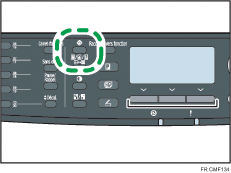
![]() Appuyez sur la touche [
Appuyez sur la touche [![]() ] ou [
] ou [![]() ] pour sélectionner [F° Imprimante], puis appuyez sur la touche [OK].
] pour sélectionner [F° Imprimante], puis appuyez sur la touche [OK].
![]() Appuyez sur la touche [
Appuyez sur la touche [![]() ] ou [
] ou [![]() ] pour sélectionner [Imp. liste/test], puis appuyez sur la touche [OK].
] pour sélectionner [Imp. liste/test], puis appuyez sur la touche [OK].
![]() Appuyez sur les touches [
Appuyez sur les touches [![]() ] ou [
] ou [![]() ] pour sélectionner [Page de test] ou [Page test Recto/Verso], puis appuyez sur la touche [OK].
] pour sélectionner [Page de test] ou [Page test Recto/Verso], puis appuyez sur la touche [OK].
Imprimez une page de test recto verso pour ajuster la position d'impression recto verso (Modèle de type 2 uniquement).
![]() Appuyez sur [Oui] pour imprimer la page de test afin de prévisualiser les paramètres.
Appuyez sur [Oui] pour imprimer la page de test afin de prévisualiser les paramètres.
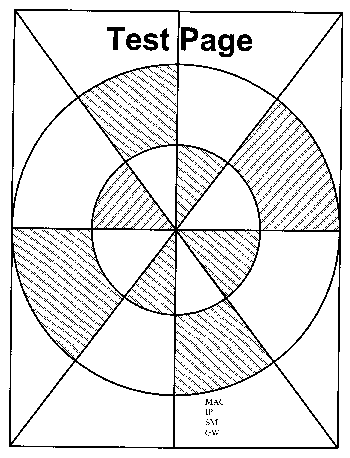
![]() Appuyez sur la touche [Outils utilisateur].
Appuyez sur la touche [Outils utilisateur].
![]() Appuyez sur la touche [
Appuyez sur la touche [![]() ] ou [
] ou [![]() ] pour sélectionner [Param. système], puis appuyez sur la touche [OK].
] pour sélectionner [Param. système], puis appuyez sur la touche [OK].
![]() Appuyez sur les touches [
Appuyez sur les touches [![]() ] [
] [![]() ] pour sélectionner [Alignement imprimante], puis appuyez sur la touche [OK].
] pour sélectionner [Alignement imprimante], puis appuyez sur la touche [OK].
![]() Appuyez sur les touches [
Appuyez sur les touches [![]() ] ou [
] ou [![]() ] pour sélectionner l'alignement que vous souhaitez obtenir, puis appuyez sur [OK].
] pour sélectionner l'alignement que vous souhaitez obtenir, puis appuyez sur [OK].
![]() Appuyez sur les touches [
Appuyez sur les touches [![]() ] ou [
] ou [![]() ] pour définir la valeur d'alignement entre -15 et +15 (c'est à dire, de -1,5 à +1,5 mm, par incréments de 0,1 mm), puis appuyez sur la touche [OK].
] pour définir la valeur d'alignement entre -15 et +15 (c'est à dire, de -1,5 à +1,5 mm, par incréments de 0,1 mm), puis appuyez sur la touche [OK].
Augmentez la valeur pour modifier la zone d'impression dans le sens positif et réduisez-la pour modifier la zone d'impression dans le sens négatif. Ajustez les marges de la page de test afin qu'elles soient de taille identique.
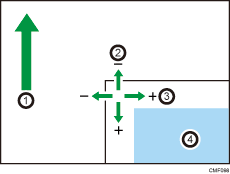
Direction d'alimentation
Ajustement vertical
Ajustement horizontal
Zone imprimable
![]() Appuyez sur la touche [Outils utilisateur] pour revenir à l'écran initial.
Appuyez sur la touche [Outils utilisateur] pour revenir à l'écran initial.
![]() Répétez les étapes 1 à 5 pour confirmer les résultats d'ajustement.
Répétez les étapes 1 à 5 pour confirmer les résultats d'ajustement.
![]() Appuyez sur la touche [Outils utilisateur].
Appuyez sur la touche [Outils utilisateur].
![]()
Pour plus d'informations sur [Priorité magasin], reportez-vous à Paramètres système
 .
.